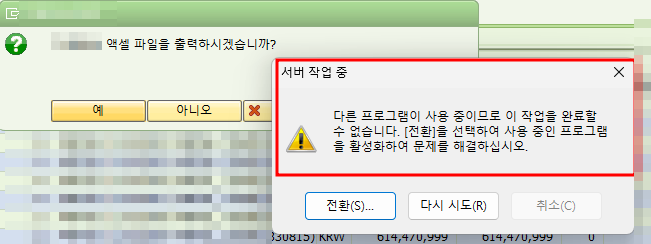
각종 CBO 프로그램을 개발하다 보면 프로그램의 데이터를 액셀로 다운로드하는 기능을 많이 개발할 것이다. 액셀로 다운 받을 때 사용하는 여러 방법 중 OLE [ Object Linking and Embedding ]라는 방식을 사용할 수 있다. OLE로 액셀을 다운로드할 때 액셀 상의 각종 팝업 화면으로 인해 속도가 느려지거나, 정상적인 다운이 안 되는 경우가 있다. 이때 간단한 소스 한줄로 이를 해결할 수 있다. Step 01 : OLE 다운 중 액셀 팝업 화면 예시 뭐.. 대표적으로 이런 팝업 오류들이 있다. 이걸 사용자가 직접 눌러주면 바로 해결되는 문제지만 내부적으로 OLE 작업을 한 뒤 다운만 받는다거나 액셀 파일을 PDF 전환 시 , 사용자 미숙.. 등등의 이유로 불편함을 끼칠 수 있다. St..
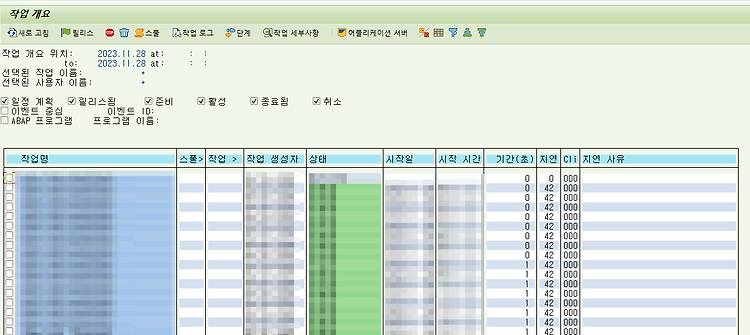
SM36, SM37에서 BACKGROUD JOB을 등록하거나 조회할 때 아래와 같은 Classic List로 나와서 보기 불편한 경험이 있을 것이다. ▶ Classic List로 출력되는 SM37 조회 화면 이때 ABAP Program ' BTC_SWITCH_LIST_GRID ' 을 실행하면 ALV Grid로 변경할 수 있다. Step 01 : T-CODE : SE38 or SA38에서 BTC_SWITCH_LIST_GRID 입력 후 실행 Step 02 : 작업 개요 설정 모든 사용자에 대한 주 설정 Client의 모든 사용자에 동일한 설정이 들어간다. 개별 설정 사용자에 입력한 사용자만 설정이 들어간다. 개별 설정 옵션 GRID 조회 ALV Grid로 조회 LIST 조회 Classic List로 조회 입..
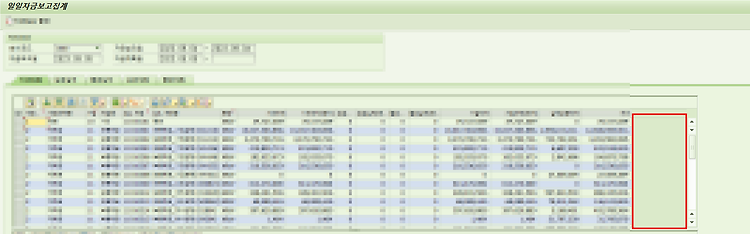
ALV를 신규 개발하거나 혹은 유지 보수 할 때 어딘가 분명히 오류가 있는데 찾기 어려운 경우가 있다. 이때, " ALV Grid의 빈 화면에 Shift + 마우스 우클릭 두 번 " 하면 일관성 점검 및 오류를 확인할 수 있다. Step 01 : 화면의 오류 확인 ALV Grid의 빈 영역( 빨간 박스 )에 "Shift + 마우스 우클릭 두번" 실행 시 아래 화면처럼 오류 사항을 나타낸다. 추가로 상단의 "필드 카탈로그", "레이아웃" 등 버튼을 선택하면 현재 ALV에 적용된 각 내용들이 출력된다. 예시로 필드 카탈로그를 확인해 보면 아래와 같다. 디버깅으로 하나하나 확인해 보거나 소스코드를 보지 않아도 현재 ALV의 필드 카탈로그에 어떤 속성이 적용되어 있는지 확인할 수 있다. Step 02 : 화면의..
